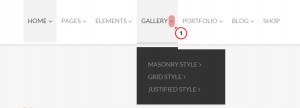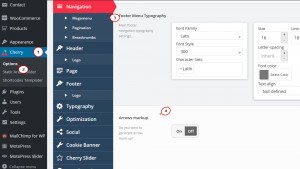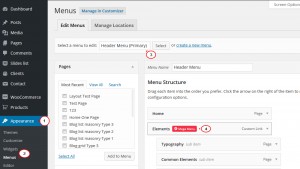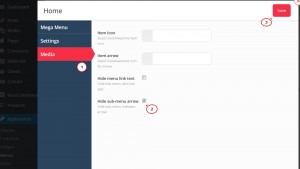- Web Templates
- E-commerce Templates
- CMS und Blog Templates
- Facebook Templates
- Website-Builder
Monstroid. Wie man das Pfeil Markup aktiviert/deaktiviert
Dezember 7, 2015
Von diesem Tutorial erfahren Sie, wie man das Pfeil Markup in Monstroid Vorlagen aktiviert/deaktiviert.
Monstroid. Wie man das Pfeil Markup aktiviert/deaktiviert
Pfeil Markup (Arrows Markup) ist ein Markup mit Hilfe von dreieckigen Indikatoren im Untermenü. Sie zeigen dem Benutzer, dass es in diesem Menüpunkt noch Informationen, die er lesen kann, (schauen Sie sich das Bildschirmfoto unten an) gibt:
Um das Pfeil Markup im Menü zu deaktivieren, führen Sie die folgenden Schritte aus:
-
In Ihrem WordPress Control Panel finden Sie den Tab Cherry -> Einstellungen -> Menüs (Cherry -> Options -> Navigation).
-
Scrollen Sie die Seite nach unten und Sie sehen dort die Einstellung Pfeil Markup (Arrows markup). Drücken Sie auf den Wert Aktiviert (On), um das Pfeil Markup zu aktivieren, oder drücken Sie auf den Wert Deaktiviert (Off), um das Pfeil Markup zu deaktivieren:
-
Vergessen Sie nicht, die Einstellungen zu speichern. Danach aktualisieren Sie Ihre Website, um die vorgenommenen Änderungen zu sehen.
Wenn Sie keine Änderungen auf Ihrer Website sehen oder einige Menüelemente Pfeile/keine Pfeile haben, bedeutet das, dass auf Ihrer Website Mega Menu verwendet ist. In diesem Fall führen Sie die folgenden Aktionen durch:
Achten Sie: Diese Aktionen müssen für jedes Element von Mega Menu, an dem Sie die Änderungen vornehmen möchten, durchgefüht werden.
-
In Ihrem WordPress Control Panel finden Sie den Tab Aussehen -> Menüs (Appearance -> Menus).
-
Wählen Sie den Menüpunkt aus, an dem Sie die Änderungen vornehmen möchten, fahren Sie mit dem Mauszeiger über ein notwendiges Menüelement und drücken Sie auf das angezeigte Zeichen Mega Menu:
-
In dem DropDown Fenster wählen Sie den Tab Media (Media) und drücken Sie auf die Einstellung Untermenüpfeil verbergen (Hide sub-menu arrow).
In der oberen rechten Ecke drücken Sie auf den Button Speichern (Save), um die Änderungen zu speichern:
-
Vergessen Sie nicht das Menü zu speichern. Danach können Sie Ihre Website aktualisieren, um die vorgenommenen Änderungen zu sehen.
Dieses Tutorial ist jetzt zu Ende. Sie können jetzt selbst das Pfeil Markup in Monstroid Vorlagen aktivieren/deaktivieren.
Sie können auch das ausfuhrliche Video-Tutorial nutzen: